
אם רק רכשת כל מכשיר רב תכליתי של EPSON STYLUS CX7300, ועדיין לא מחבר אותו למחשב, סביר להניח, יהיה עליך להתקין את מנהלי ההתקנים המתאימים כדי להבטיח את האינטראקציה הנכונה של הציוד עם מערכת ההפעלה. זה יהיה צורך לשלוח מסמכים כדי להדפיס תמונות הקבלה מהסורק. אתה יכול להתקין קבצים אלה כמו דרכים רשמיות צדדים שלישיים. כולנו פלאים במסגרת המאמר של היום.
הורד נהגים עבור התקן רב תכליתי Epson Stylus CX7300
כל שיטה נתונה יותר כרוכה באופן אוטומטי הוספת קבצים למערכת ההפעלה, כי המשתמש רק צריך לטעון את ההתקנה, אשר יבצע את העבודה העיקרית. זה יכול להיות מתקבל באמצעות מקורות שונים, וכאשר באמצעות הצוות, Windows אינו מוסיף דבר בנוסף. בואו ניקח לשקול את כל האפשרויות האלה כדי, החל עם הרשמי של Epson.שיטה 1: דף תמיכה ב- Epson
אנחנו הראשונים, אנו מציעים להכיר את עצמך עם האתר הרשמי של Epson, שם היזמים הם דחיית נהגים ותוכנות עזר עבור כל המוצרים הנתמכים שלה. באשר מודל ה- EPSON STYLUS CX7300, החיפוש והטעינה בהתאם לשיטה זו מתבצעת כך:
עבור אל האתר הרשמי Epson
- השתמש בקישור או באופן עצמאי למצוא את הדף הראשי של אתר EPSON, שבו אתה עובר לסעיף "מנהלי התקנים ותמיכה".
- בקוד "חיפוש לפי כותרת או סמלית של המכשיר", הזן את שם המודל והלך לתוצאה המוצגת.
- בדף המוצר תוכלו להבחין בשתי קטגוריות שונות: "מנהלי התקנים, כלי עזר" ו "תוכנה". בפעם הראשונה יש את כל הקבצים הדרושים לפעולה הנכונה של המכשיר, וביישומים השני - עזר עם ממשק גרפי. הם יכולים לשמש כדי לשלוח מסמכים להדפסה או להציג את התמונה מהסורק. אנו מציעים להתחיל עם מנהלי התקנים, אז הרחב את הקטגוריה המתאימה.
- לאחר מכן, באופן עצמאי לקבוע את גירסת מערכת ההפעלה בשימוש, בהתחשב בזריקה.
- רק אפשרות אחת "מנהל התקן המדפסת" יופיע. לחץ על "הורד" כדי להתחיל להוריד.
- המתן עד להוריד את הספרייה ולהפעיל אותו דרך כל הארכיב נוח.
- זה יהיה רק אובייקט אחד exe, אשר צריך להתגלות.
- לחץ על "הגדרה" והמתן להתקנה. פעולה זו תודיע שהודעה מופיעה על המסך.
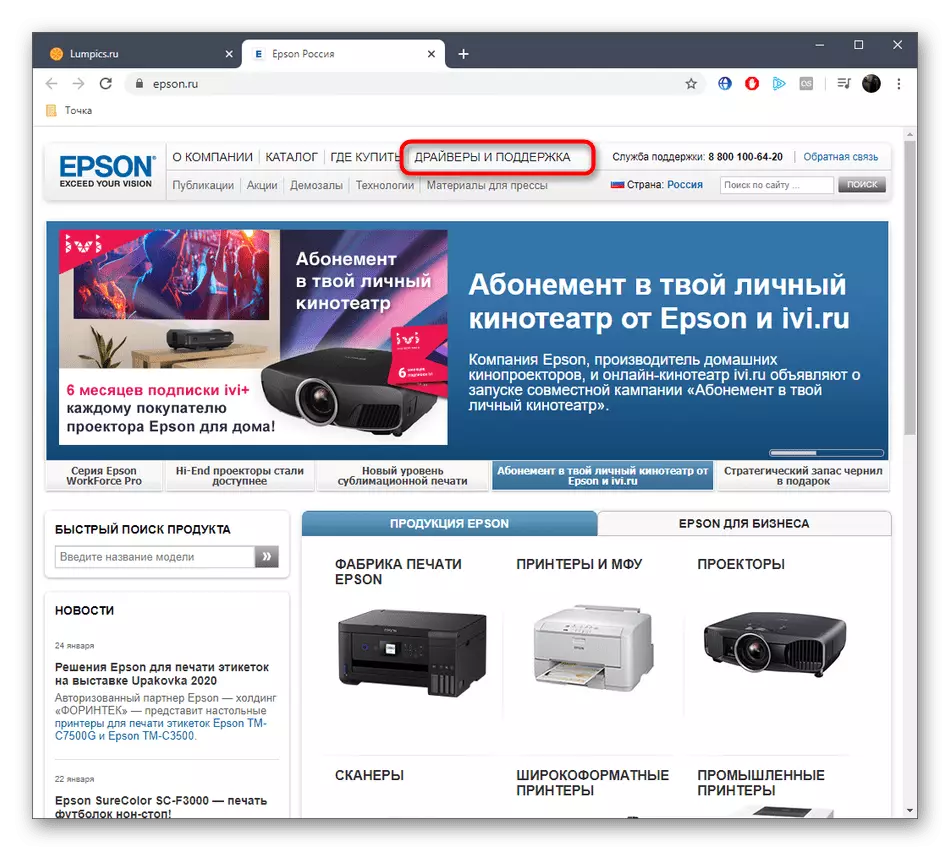
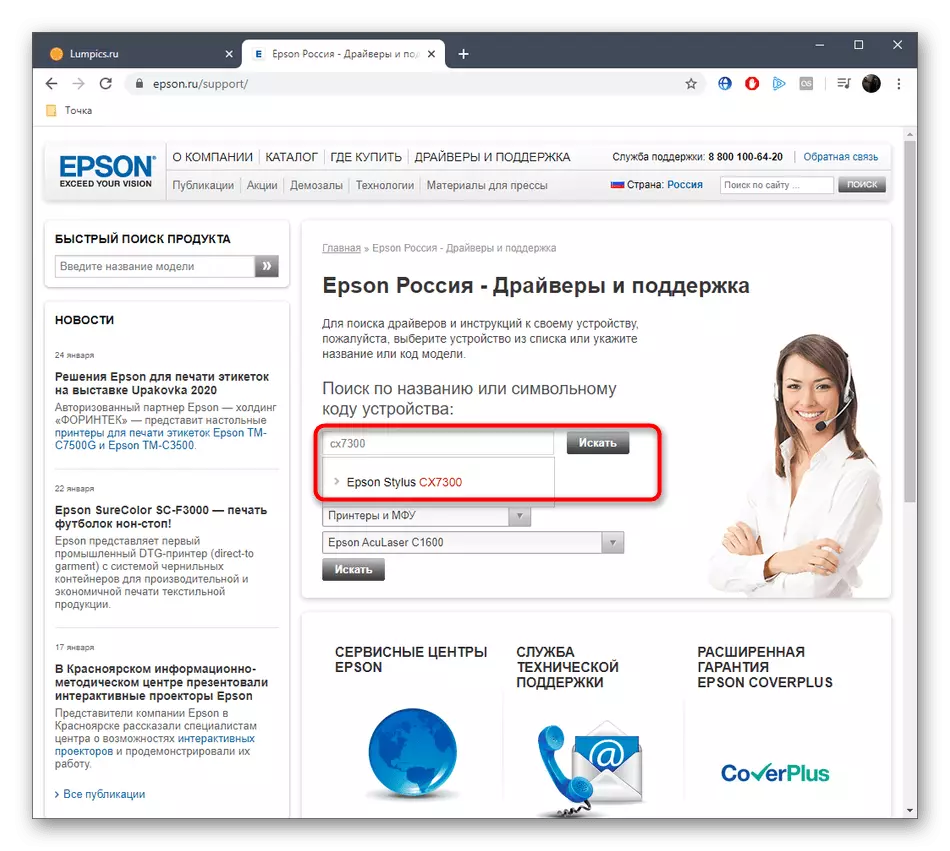
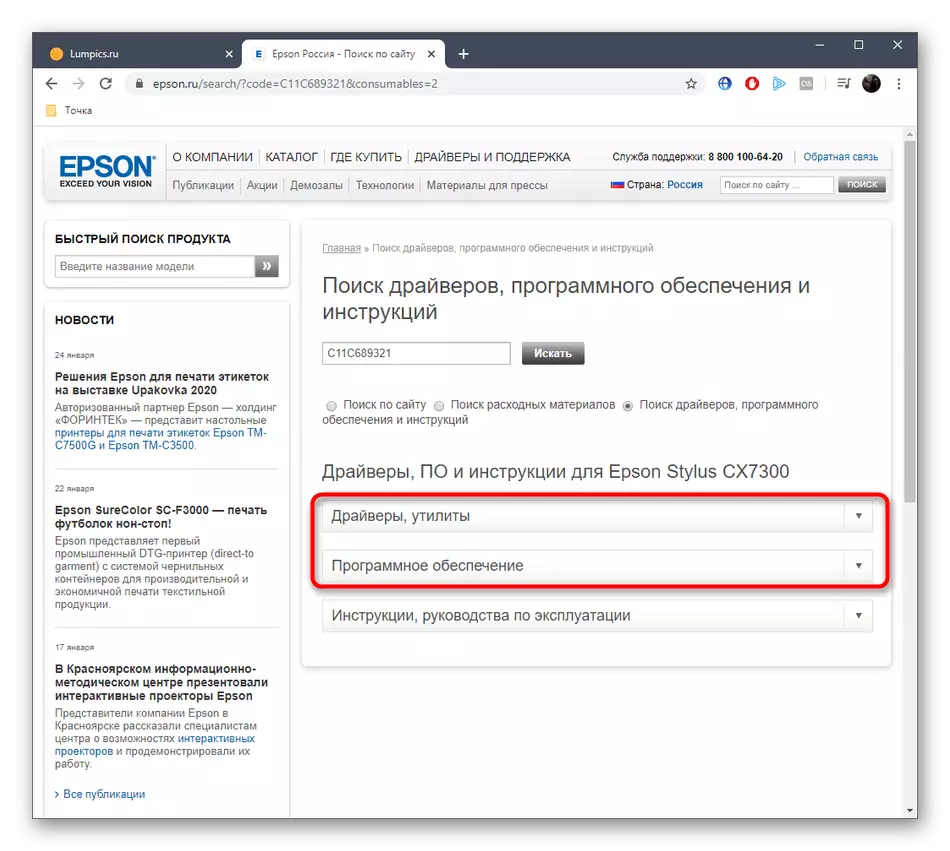
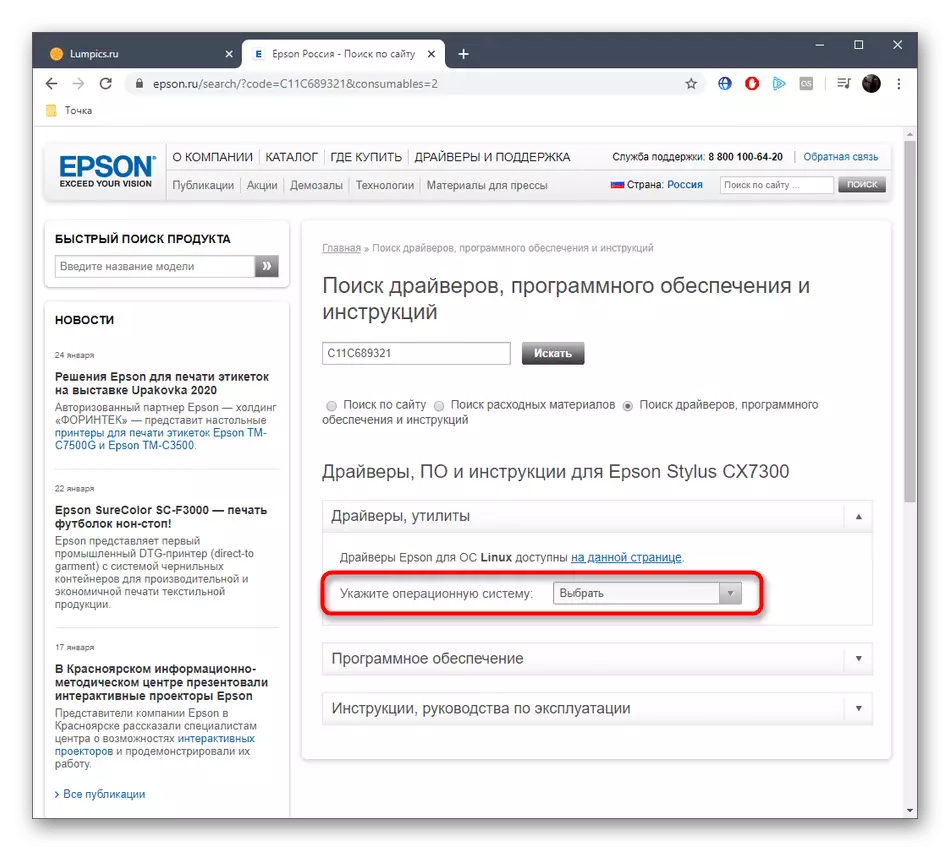
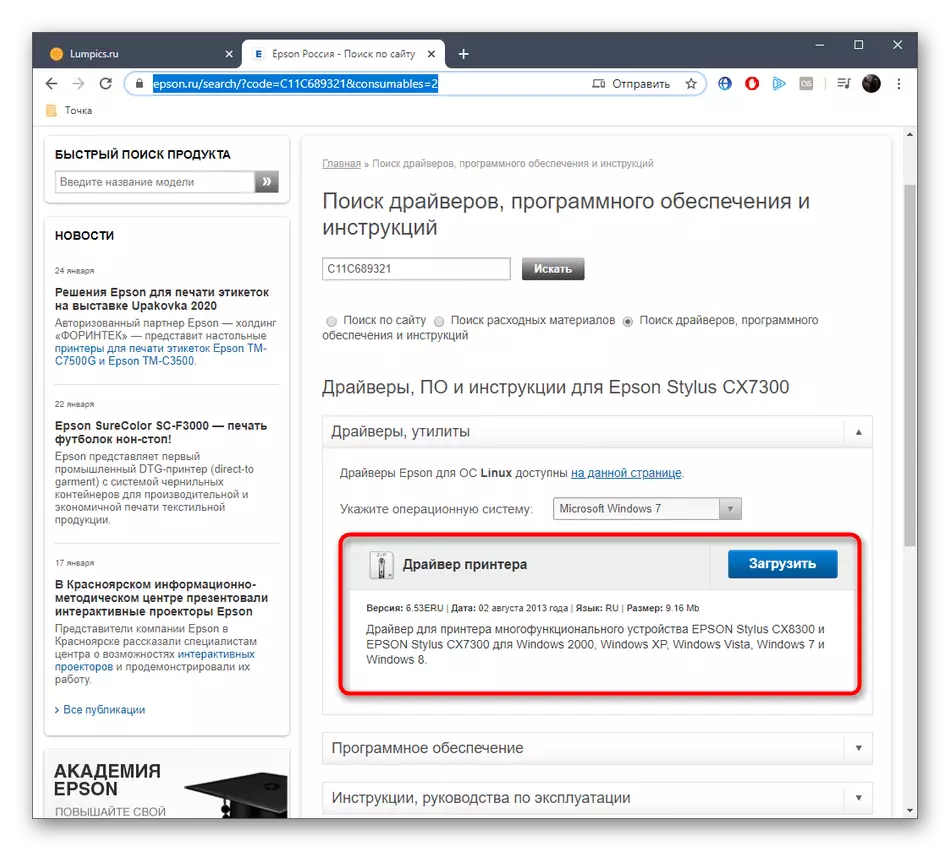
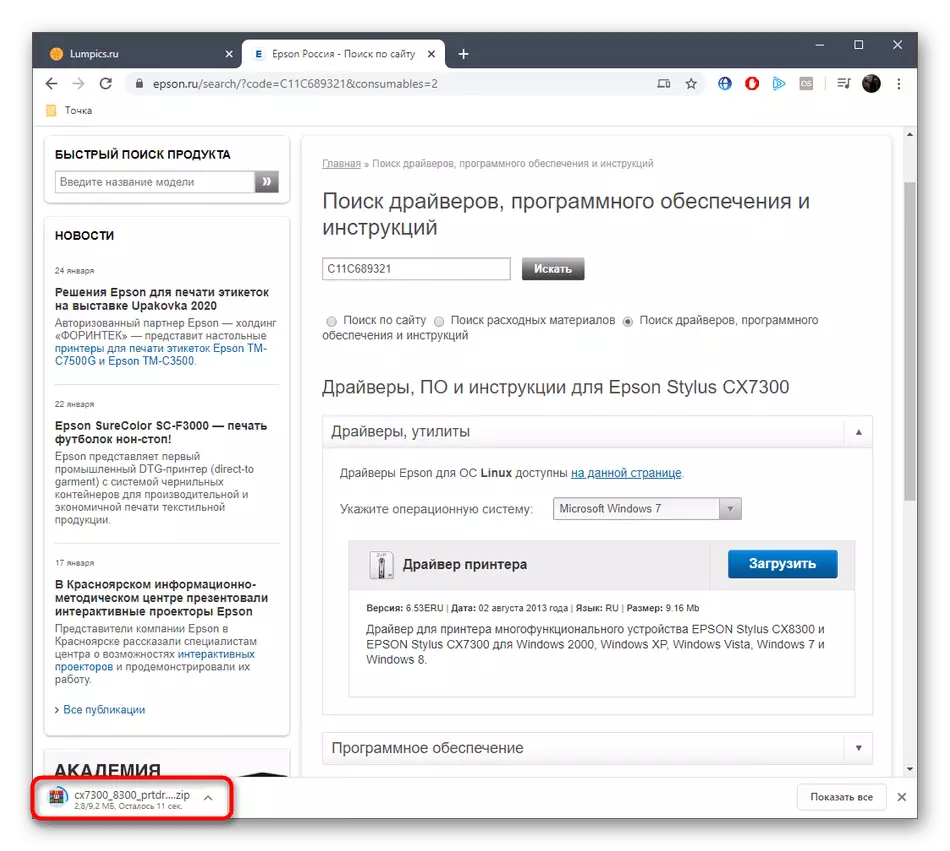
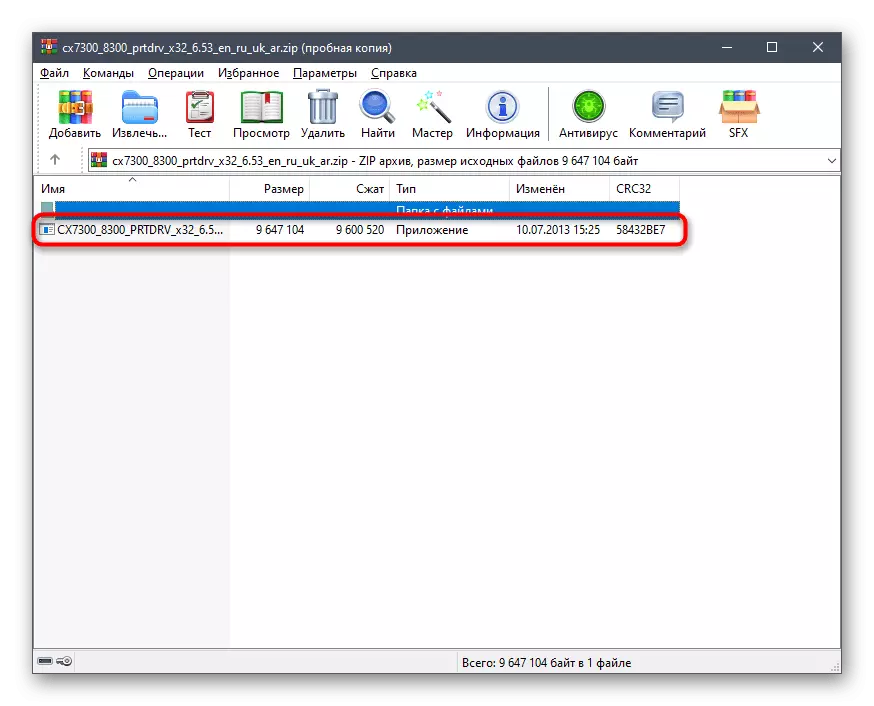
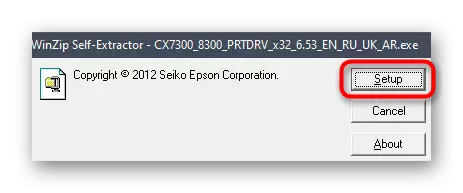
עכשיו לשים לב לרשימת "נהגים וסורקים" ב- Windows. צריך להיות מודל של מכשיר רב תכליתי תחת שיקול היום. אם זה לא קרה, חבר מחדש את הציוד או אתחול מחדש. לאחר מכן, באפשרותך להפעיל את ההדפסה או הסריקה בבטחה.
שיטה 2: Epson Software Updater
Epson הטיל את הצרכנים של מוצרי חברות ויצרה כלי נפרד, המטרה העיקרית של אשר באופן אוטומטי לעדכן את הנהגים של ציוד זוהתה. אנו ממליצים לך לשים לב לשיטה זו לכל המשתמשים אשר מכל סיבה שהיא לא בא עם האפשרות הראשונה או נראה מורכב מדי.
עבור להוריד תוכנת Epson Updater מתוך האתר הרשמי
- עבור אל דף ההורדה של EPSON תוכנה על ידי לחיצה על הקישור לעיל. התחל להוריד את התוכנה.
- הפעל את קובץ ההפעלה שהתקבל באמצעות הקטע "הורד" בדפדפן או בתיקיה שבה הועמסה.
- אשר את כללי הסכם הרישיון, בדיקת הסמן "מסכים" ולאחר מכן לחץ על הלחצן "אישור".
- לאחר מכן, ההליך להתקנת השירות יתחיל. אל תסגור את החלון הזה ומצפים לאתחול התוכנית.
- שם ברשימה של התקנים שזוהו, ודא כי התוכנית גילתה Epson Stylus CX7300.
- סמן את עדכון מנהל ההתקן ואת יישומי עזר, במידת הצורך ולאחר מכן לחץ על "התקן".
- לאשר מחדש את תנאי הסכם הרישיון.
- קרא את כללי ההתקנה והתחל את התהליך הזה.
- המבצע לא ייקח הרבה זמן, ובסופו של דבר, לחץ על כפתור "סיום".
- אשר את ההודעה על העדכון המוצלח של רכיבי התוכנית ואתה יכול לסגור את החלון הזה.

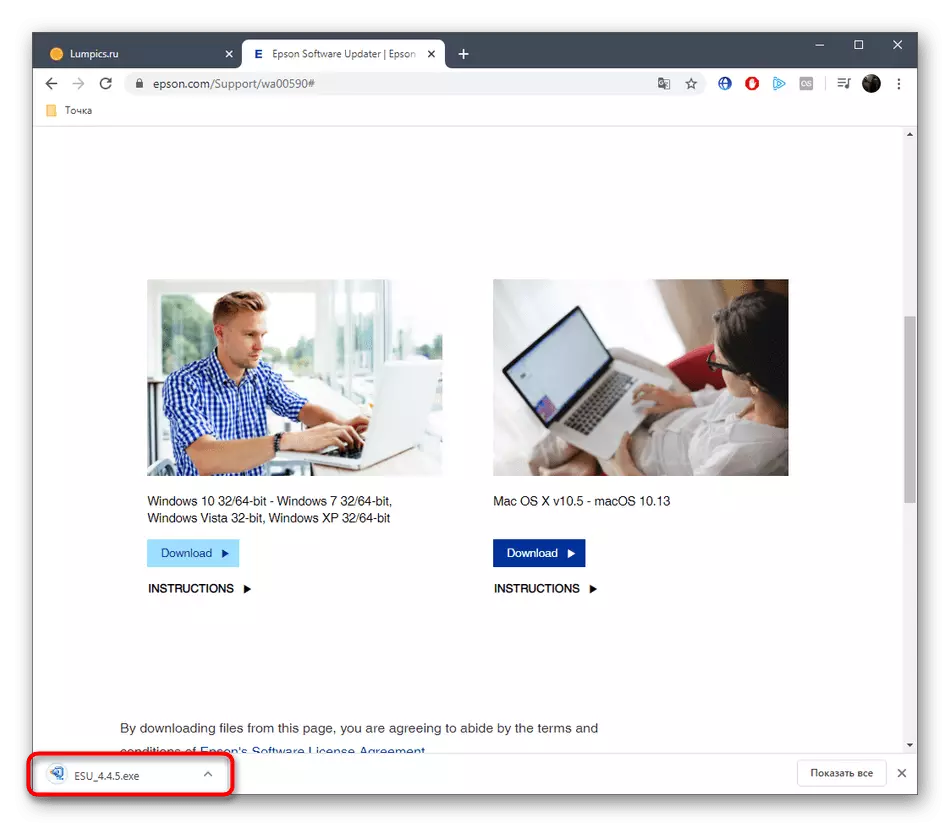
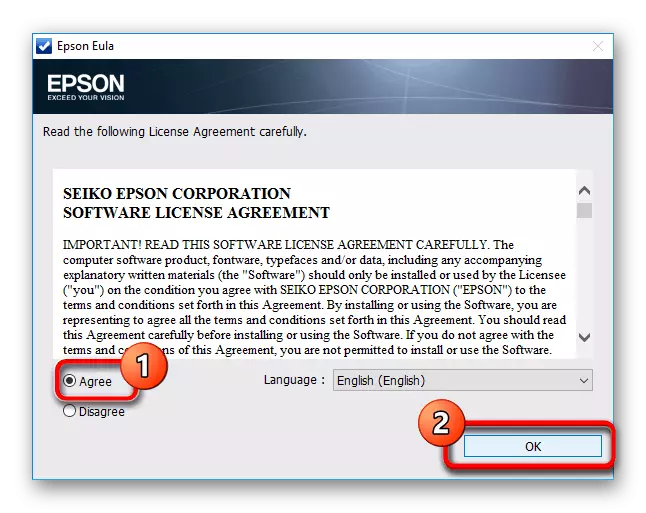
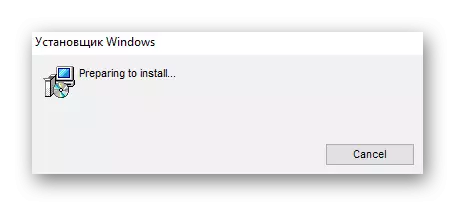
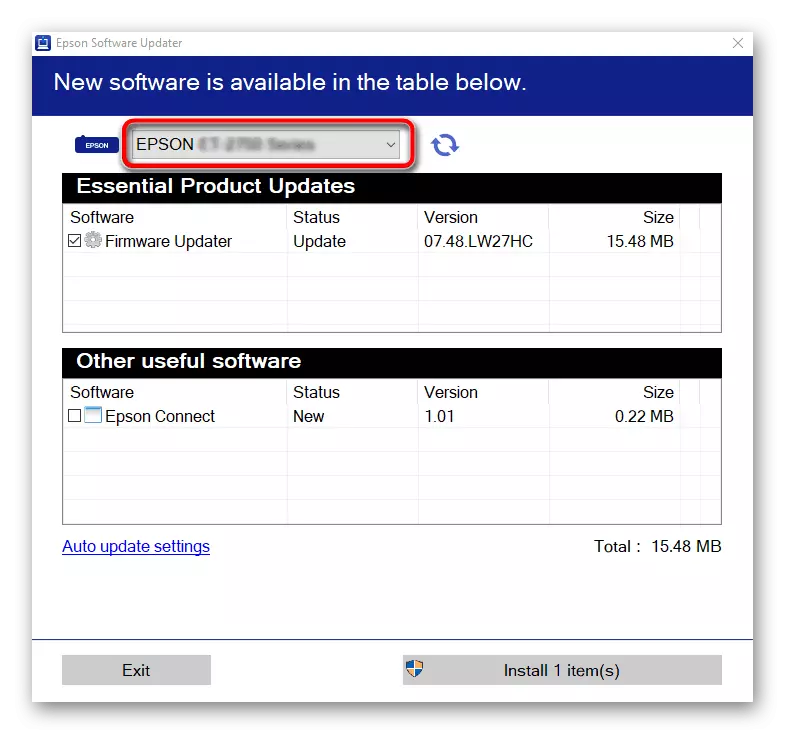
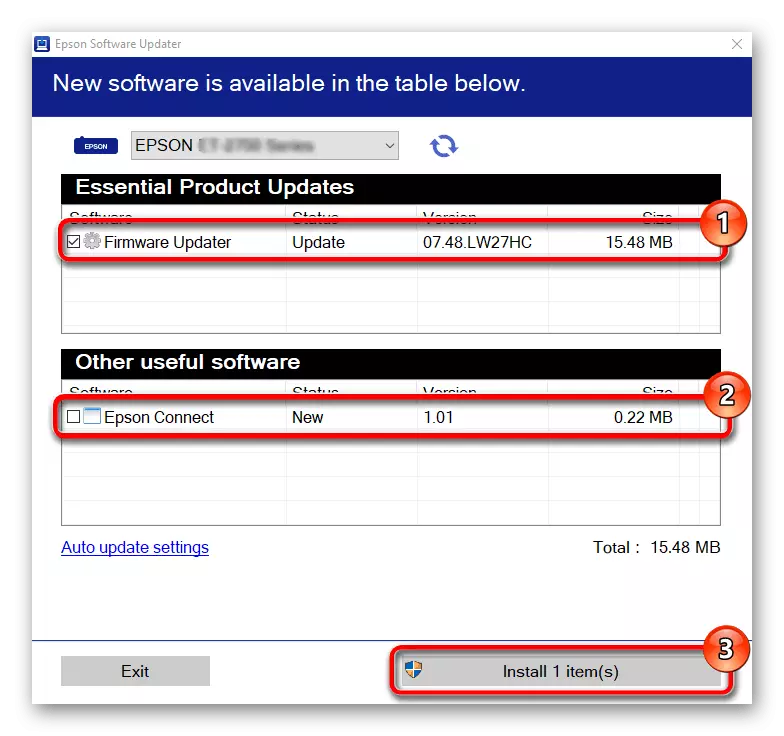
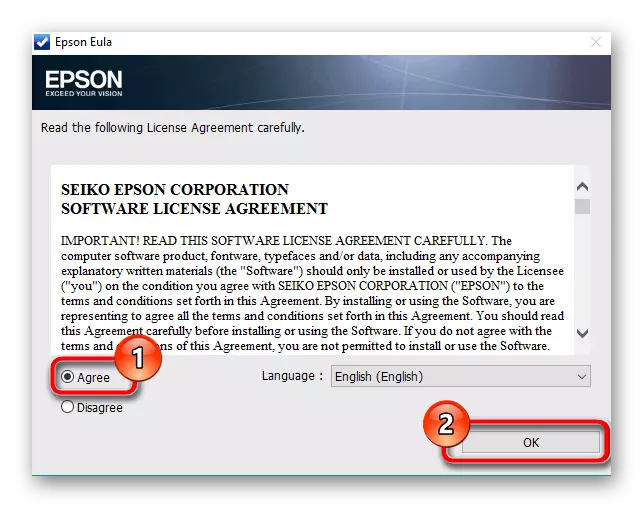
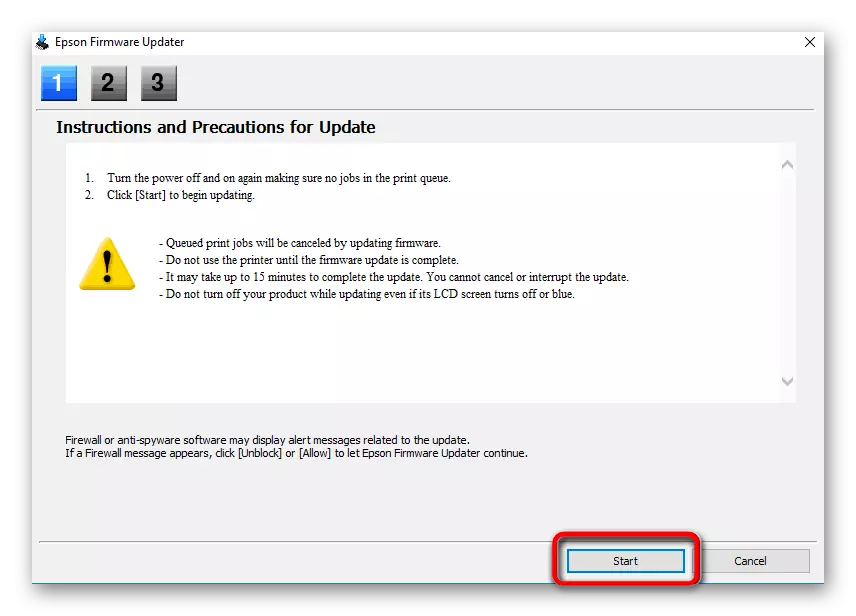
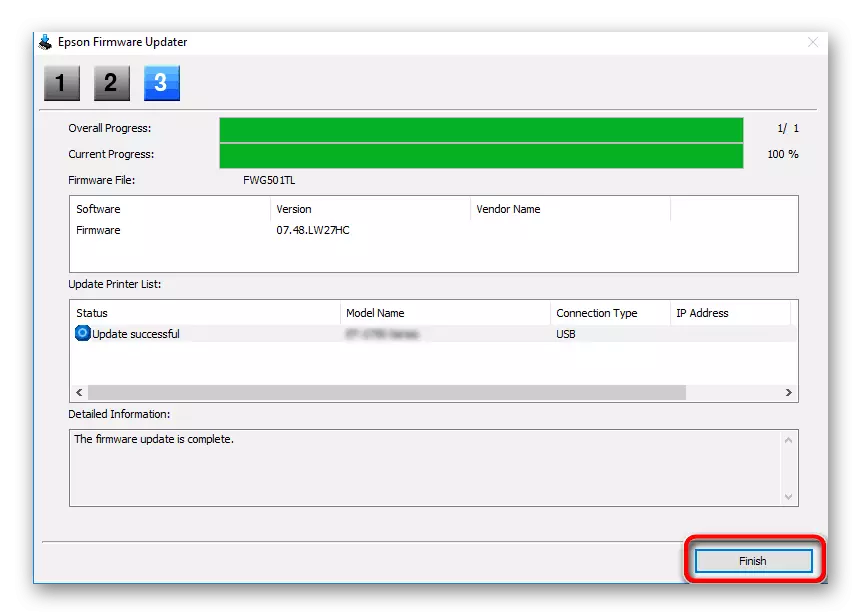
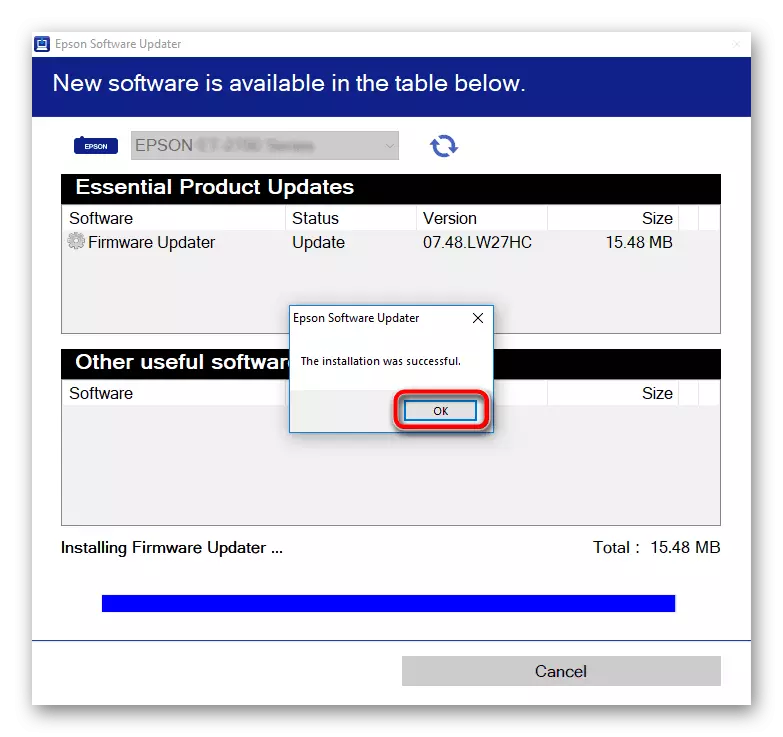
אל תמחק את תוכנת Epson Updater אם ברצונך להתקין עדכונים במהירות בעתיד עבור כל הציוד המחובר מחברה זו. יהיה עליך רק להפעיל תוכנית זו ולבצע בדיוק את אותן פעולות שסיפרנו לעיל.
שיטה 3: תוכניות עזר של מפתחים של צד שלישי
למרבה הצער, לא כל המשתמשים שרוצים לעדכן את מנהלי ההתקנים במצב אוטומטי, מתברר לשמש כדי להשתמש בכלי השירות מתואר רק. במקרים כאלה, תשומת לב יש לשלם לתוכנה של צד שלישי ממפתחים אחרים. בדרך כלל, הוא משמש כדי לקבל נהגים משולבים רכיבים, עם זאת, יישומים כאלה גם לעבוד עם הפריפריה. אתה יכול לאמת את זה על ידי לימוד חומר נפרד באתר האינטרנט שלנו, שבו על הדוגמה של פתרון DriverPack הוא תהליך של עדכון הנהגים.
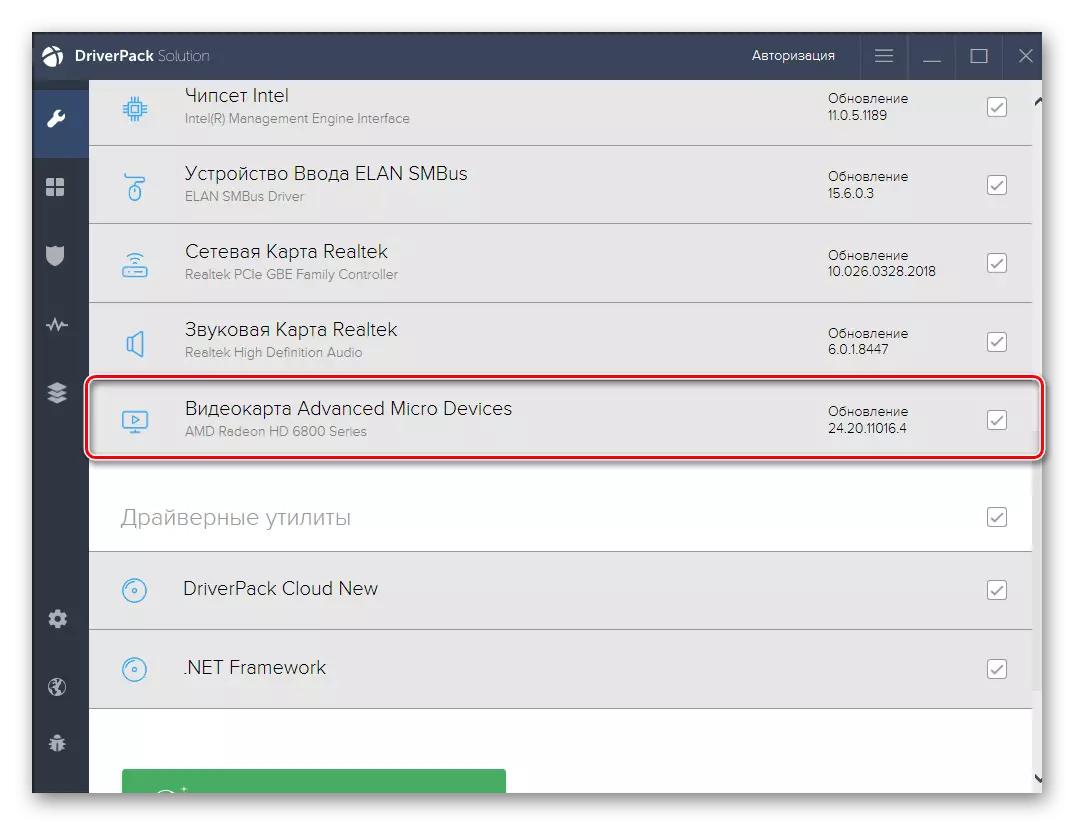
קרא עוד: התקן מנהלי התקנים באמצעות פתרון DriverPack
עכשיו שאתה יודע שיש כמות עצומה של תוכנות עזר שמצטרף באופן אוטומטי את כל מנהלי ההתקנים החסרים, כולל קובצי התקן רב-תכליתיים של EPSON STYLUS CX7300, הגיע הזמן לבחור את היישום האופטימלי. כמובן, אתה יכול להשתמש בתוכנית לעיל, אבל זה מתאים לא לכל המשתמשים מסיבות שונות. אנו ממליצים לך לחקור סקירה נוספת באתר שלנו, שבו כמעט כל הנציגים העממיים של תוכנות כאלה צבוע בפירוט.
קרא עוד: התוכניות הטובות ביותר להתקנת מנהלי התקנים
שיטה 4: מזהה CISTLUS ייחודי CX7300
משתמשים מסוימים יודעים כי עבור כל מדפסת או ציוד היקפי ושאר רכיבים מוטבע, מפתחים ליצור מזהה תוכנית ייחודית המגדירה את מודל ההתקן עצמו. APSON STYLUS CX7300 המדובר היום זה נראה כך:
Usbprint \ epsonstylus_cx730070cf.
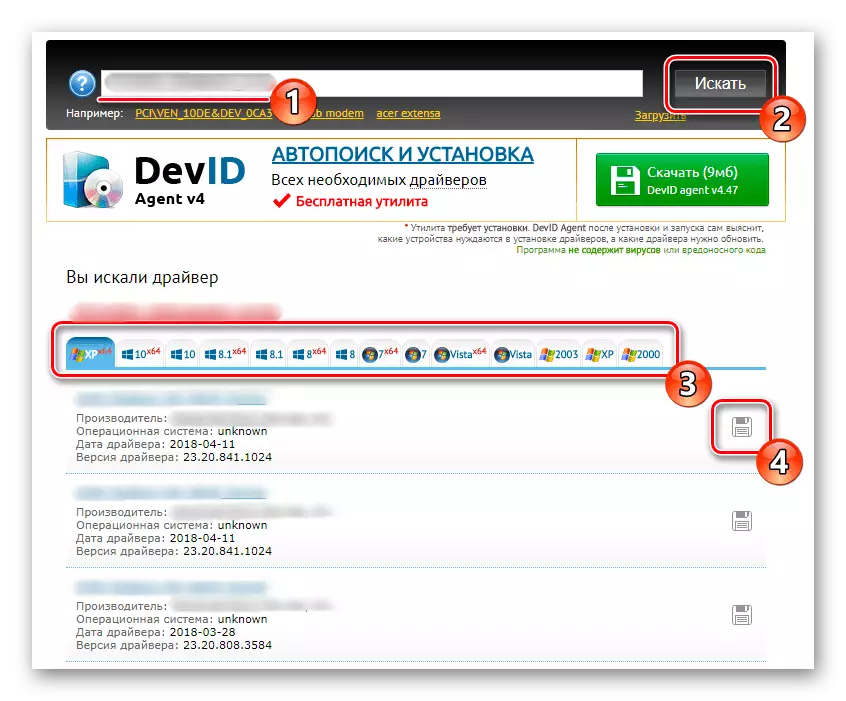
ברוב המקרים, אין עסקים למזהה זה ברוב המקרים, אבל זה יכול להיות שימושי במקרים שבהם אתה צריך למצוא נהגים מתאימים כי יהיה תואם אחריות מאה אחוז. קוד זה שאתה רואה לעיל נלמד. אז זה נשאר רק כדי להשתמש בו על אחד האתרים המיוחדים, אשר נדונו באחרת של מדריך ההפניה שלנו להלן.
קרא עוד: איך למצוא נהג לפי מזהה
שיטה 5: כלי מובנה של Windows
שמנו דרך עם המקום האחרון שנבנה לתוך Windows, שכן אין ערבויות כי לאחר התקנת מנהלי ההתקן, שיטה זו Epson Stylus CX7300 יהיה במלואו לבצע את המשימה שלה. זאת בשל העובדה שהכלי המשמש להציע להוריד את מנהל ההתקן רק עבור גירסאות קודמות של סדרת MFP, אבל הם חייבים להיות תואמים עם נחשב היום, ולכן זה הגיוני לנסות אפשרות זו.
- פתח את "התחל" וללכת "פרמטרים". לבעלי Windows 7, כדאי לבחור "התקנים ומדפסות" ולאחר מכן לחץ על החלון שנפתח מעל הלחצן "התקן מדפסת".
- בתפריט "אפשרויות", עבור אל "התקנים" ובחלונית השמאלית, בחר "מדפסות וסורקים".
- לחץ על הלחצן שמאלה על "הוספת מדפסת או סורק" כיתוב.
- לאחר מספר שניות, המחאות לחץ על הקישור האחראי לעבור להתקנה ידנית של נהגים.
- בחלון שנפתח, סמן את סמן הנקודה האחרונה וללכת הלאה.
- השתמש ביציאה הנוכחית או ליצור אחד חדש אם נדרש.
- בתחילה, המודל הרצוי לא יהיה נוכח בטבלה, אז עדכן אותו באמצעות מרכז העדכון של Windows.
- לאחר מספר דקות, רשימת הסריקה תשנה. הדגש Epson Sylus CX6600 (M) בו וללכת הלאה.
- הזן את השם האופטימלי עבור ההתקן. באופן אידיאלי, זה יכול להיות שונה על Epson Stylus CX7300 כדי לא להתבלבל.
- מצפה סוף ההתקנה. תהליך זה ייקח ממש דקה אחת.
- לאחר מכן, תוכל לספק שיתוף למדפסת.
- בסוף, הכלי מוטבע יציע להתקין את התקן ברירת המחדל ולהתחיל להדפיס את דף הבדיקה. לעשות את זה במידת הצורך.
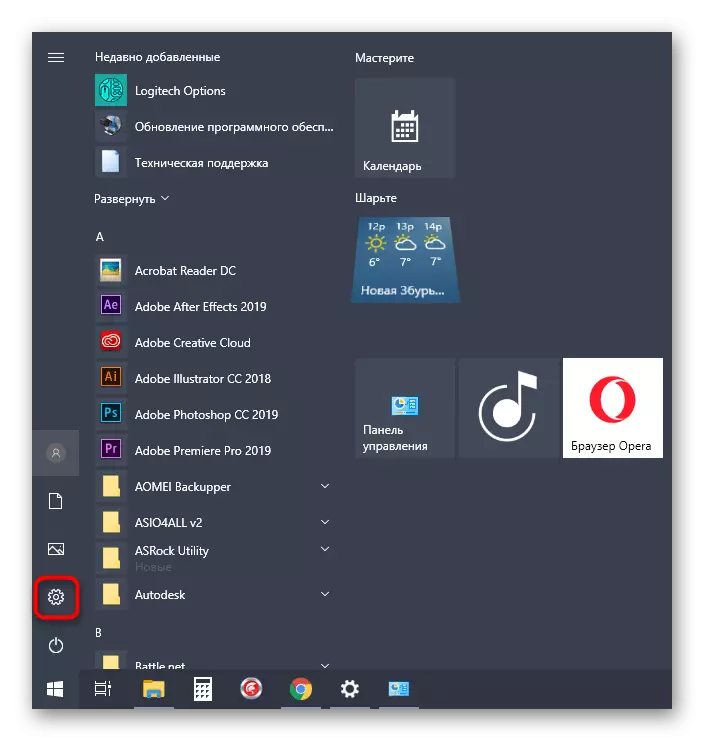
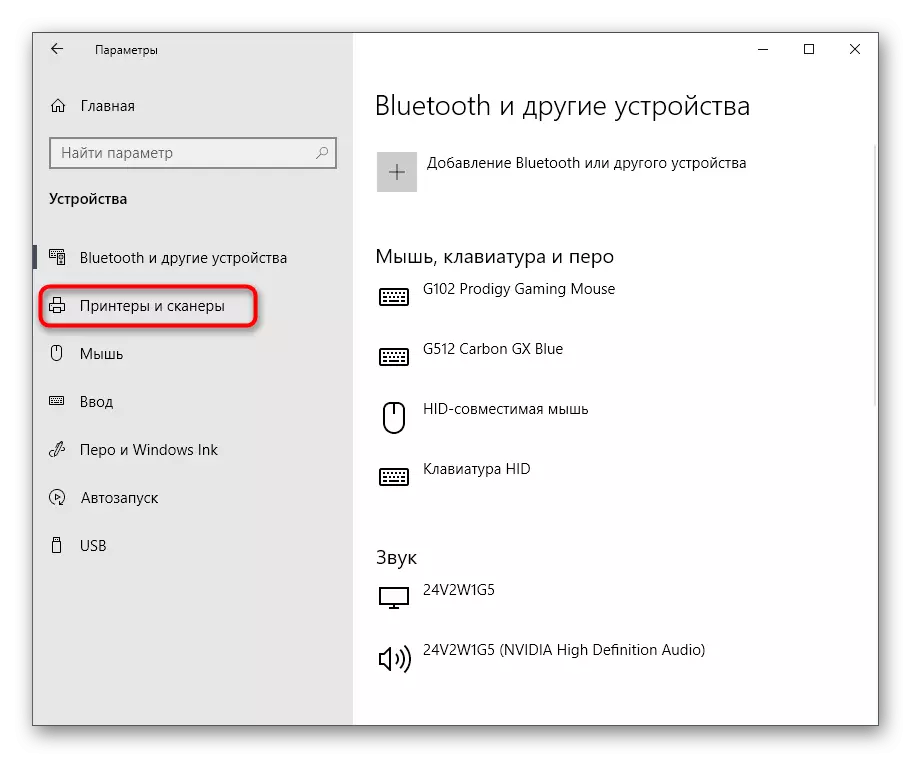
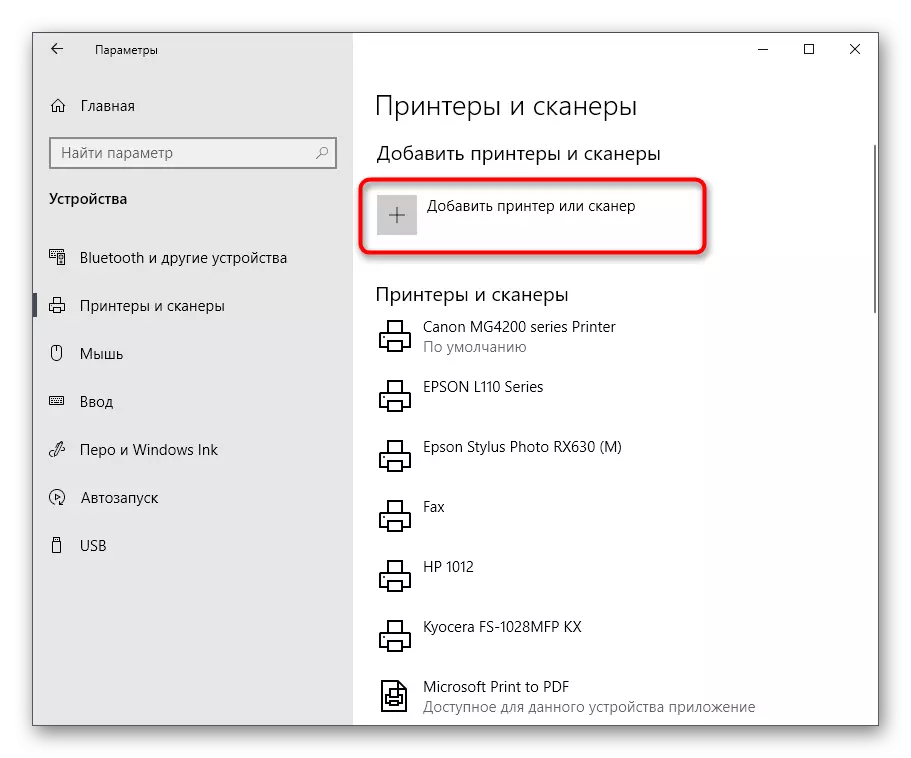
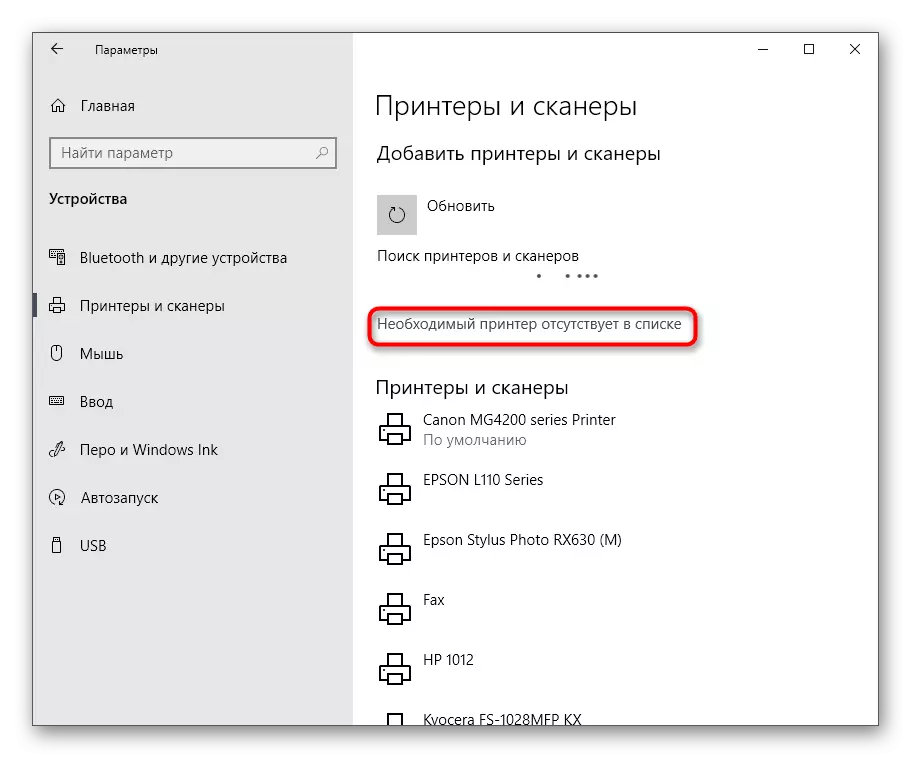
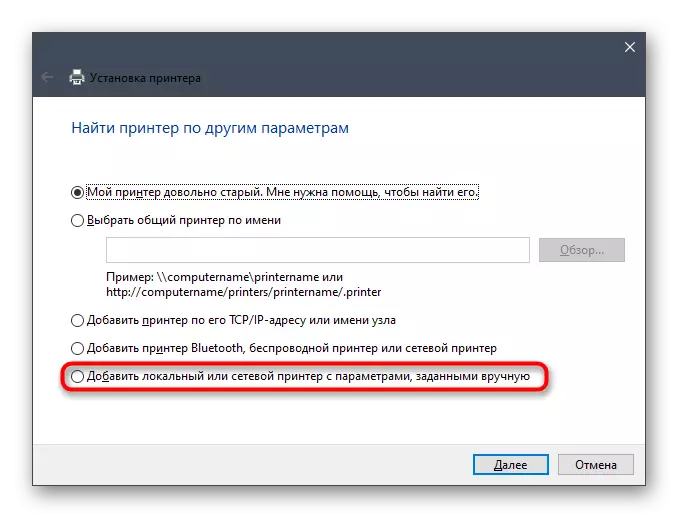
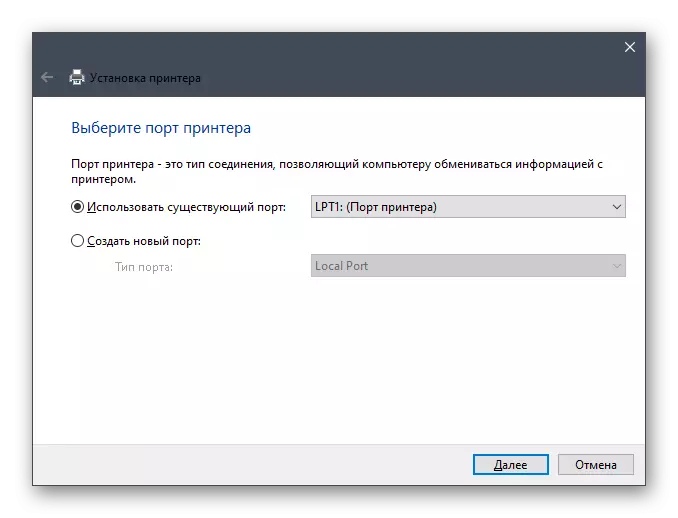
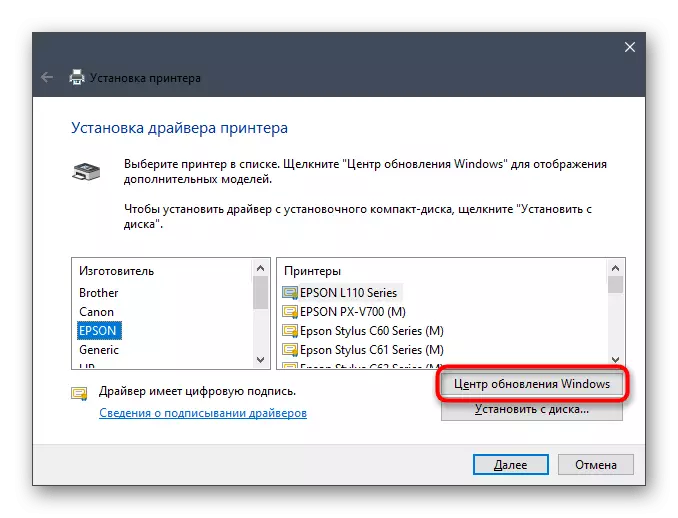
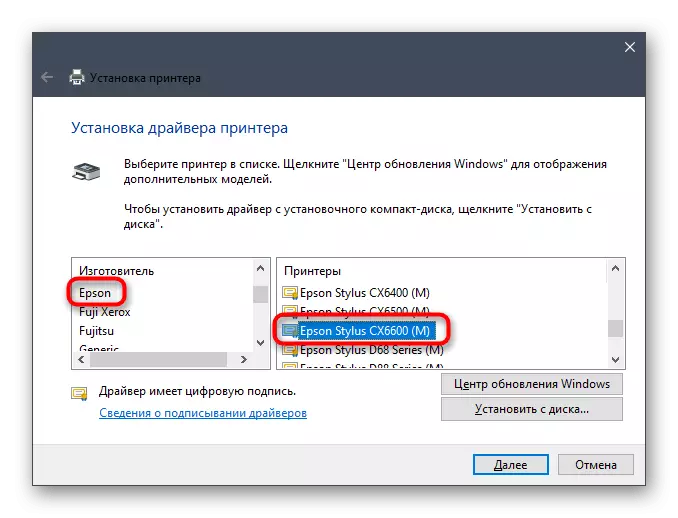
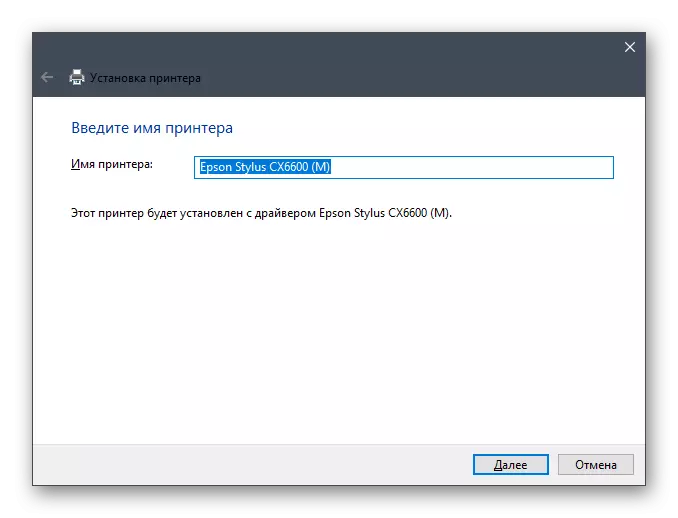
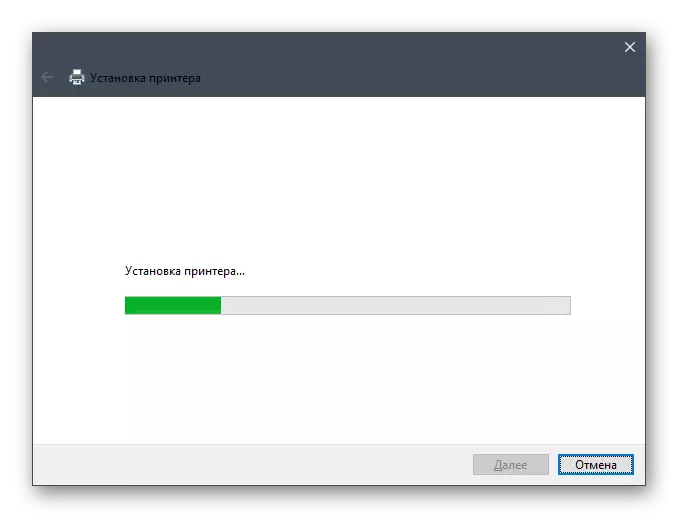
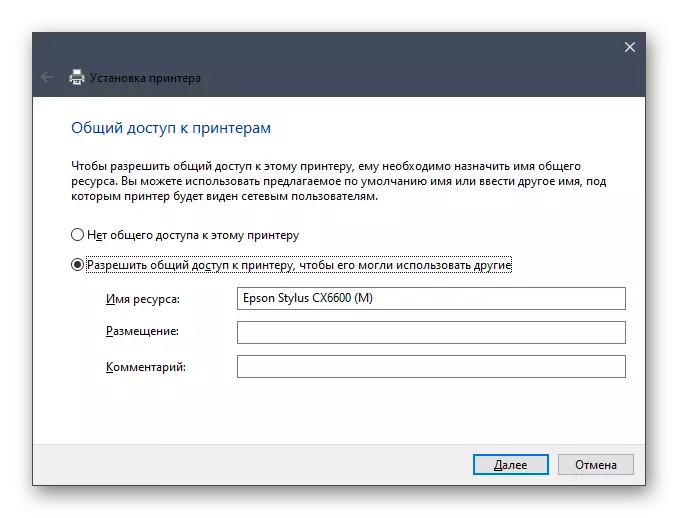
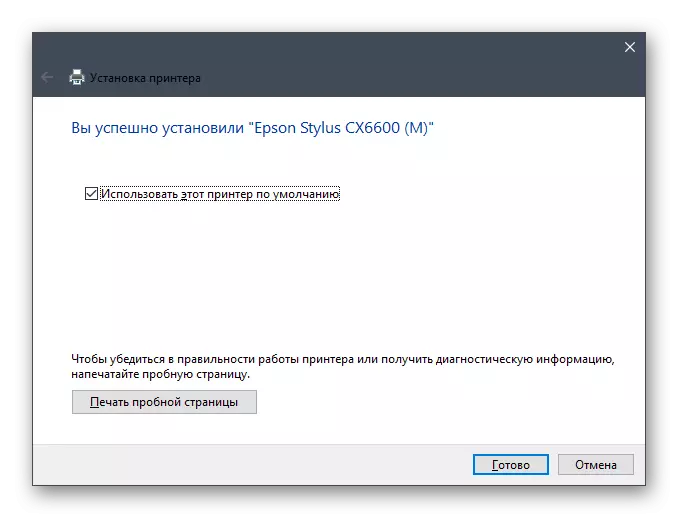
אנחנו פשוט הבנתי עם כל השיטות של התקנת מנהלי התקן עבור מכשיר רב תכליתי של Epson Stylus CX7300. ממך עכשיו רק אתה צריך לבחור את האהוב עליך וליישם אותו, בעקבות ההוראות.
